Fid-dinja tal-lum, kull min għandu xi smartphone jeħtieġ aċċess għall-internet. Għandna bżonn ningħaqdu għall-gost, għax-xogħol, biex insiru nagħrfu, biex insaħħu l-ħajja soċjali tagħna u ħafna raġunijiet oħra. Il-password default tar-router ma tistax tiġi mfakkar, iżda jista 'jkun diffiċli li tiddetta, iżda tista' wkoll tkun definita mill-utent. Huwa għalhekk li huwa utli li tkun taf kif taqsam password Wi-Fi biex tikkonnettja l-apparati kollha fid-dar tiegħek li jeħtieġuha.
Iva, tista 'taħdem sa r-router, dawwarha u tqajjem taħlita ta' numri u ittri. Tista 'wkoll isejħilha mill-gallerija tat-telefon tiegħek jekk b'mod prudenti ħadt ritratt tat-tikketta t'isfel. Tista' wkoll tiddetta l-password personalizzata personali tiegħek li biha tkun assigurat in-netwerk tiegħek. Imma tista 'wkoll tmur dwarha b'mod kompletament differenti, u b'mod ħafna aktar sempliċi.
Tista' tkun interessat fiha
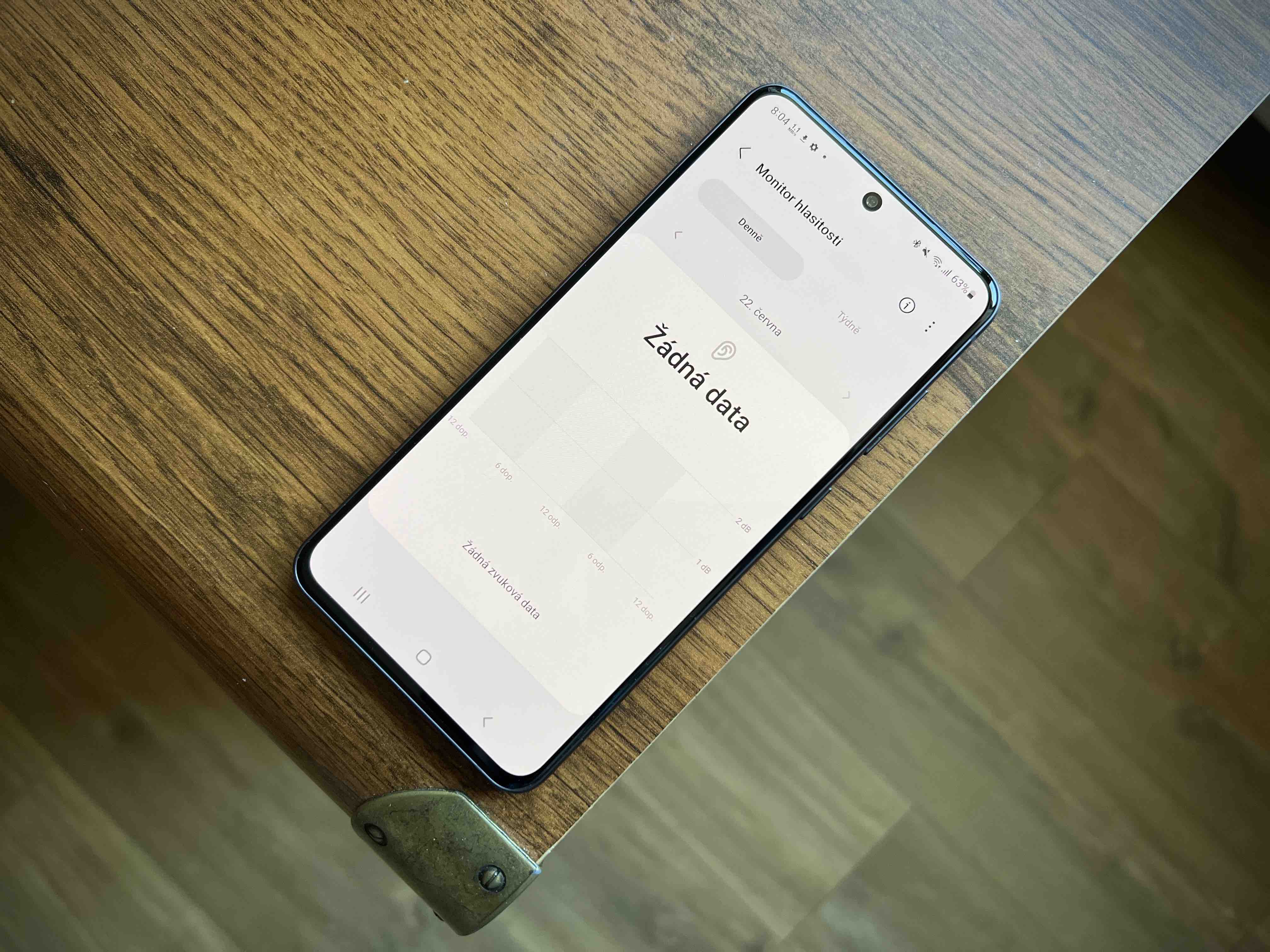
Kif taqsam il-password tal-Wi-Fi
- Mur fuq Settings.
- Agħżel offerta Konnessjoni.
- Tektek l-għażla Wi-Fi.
- Agħżel in-netwerk tiegħek hawn ikona tal-ger.
- Agħżel għażla fin-naħa t'isfel tax-xellug Kodiċi QR.
Imbagħad il-parti l-oħra jeħtieġ biss li tiskennjaha u tkun imqabbda man-netwerk tiegħek mingħajr ma jkollok għalfejn tidħol password. Se tagħmel dan sempliċiment, mill-menu Settings -> Wi-Fi, fejn jikklikkja fuq is-simbolu tal-kodiċi QR fin-naħa ta' fuq tal-lemin. Fil-menu tal-qsim tan-netwerk għandek ukoll għażliet bħal Aqsam malajr jew Sehem fil-qrib, ovvjament tista 'tużahom ukoll jekk il-parti l-oħra ma tridx jew ma tistax tiskennja l-QR murija fuq il-wiri tiegħek. Tista' wkoll issalva l-QR murija bħala immaġni għal użu aktar tard sabiex ma jkollokx għalfejn tikklikkja mill-menu. Naturalment, l-apparat jista 'wkoll jaqrah, sabiex inti tista' tibgħatha lil xi ħadd, jew tipprintjaha u forsi twaħħalha fuq ir-router.











